IOS "Definer" Funksjonen er nå "Slå opp", og det kan gjøre mye mer

Funksjonen "Definer" i iOS har blitt omdøpt til "Slå opp" i iOS 10 , og har blitt forbedret for å gi mer enn bare definisjoner. Look Up presenterer nå resultater fra App Store, Apple Music, nettsteder og Wikipedia.
For å bruke Look Up-funksjonen, velg litt tekst i en app, for eksempel en nettleser eller en e-postprogram, og trykk deretter på " Slå opp "på popup-vinduet.
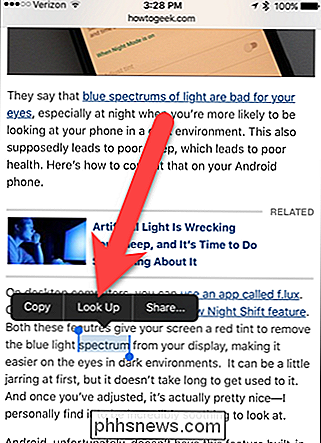
Første gang du bruker den nylig forbedrede Look Up-funksjonen, vises følgende dialogboks og beskriver hva Look Up gjør. Trykk på "Fortsett".
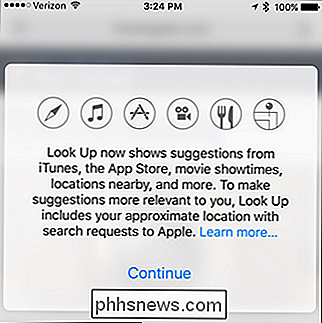
Resultatene fra ulike kilder vises som halvtransparente overlegg på toppen av innholdet. Hvis det er en definisjon for den valgte teksten i iOSs innebygde ordbok, vises den øverst. Du kan også se resultater fra iTunes Store, Wikipedia ...
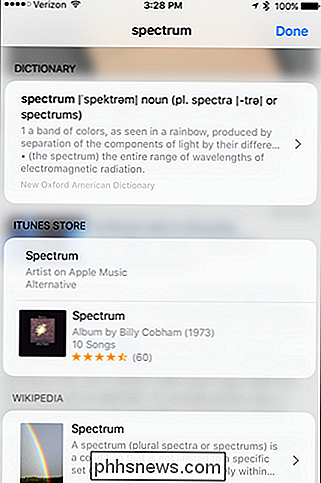
RELATED: Slik bruker du Google til Safari-søk på iPhone eller iPad
... og foreslåtte nettsider og videoer. Resultatene er interaktive, så trykk på et av resultatene for å utforske videre. Du kan også søke på nettet for den valgte teksten ved å trykke på "Søk på web" nederst i resultatlisten. En ny faneblad i Safari åpnes og den valgte teksten blir søkt etter bruk av standard søkemotor.

Når du har kommet tilbake til den opprinnelige appen der du valgte tekst, forblir resultatene åpne over innholdet til du lukker dem av tapping "Done".

Et annet eksempel er å velge noe som "Star Trek" og trykke "Look Up".
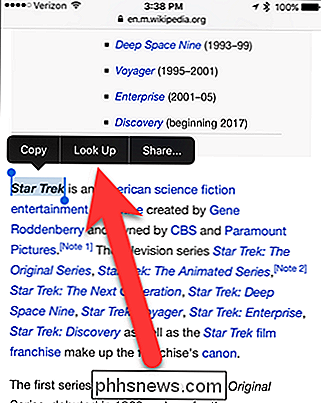
Det er ingen definisjon for Star Trek, men du får se nyheter og wikipedia-koblinger og lenker til TV viser på iTunes.
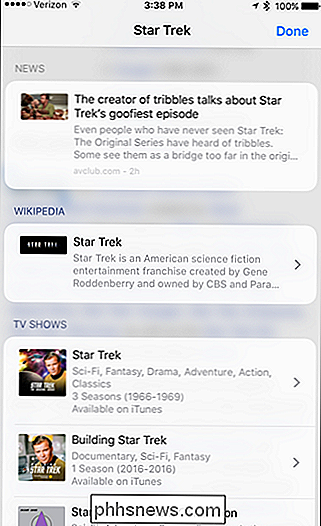
Du kan også få informasjon om tilgjengeligheten av filmer, uansett om de fortsatt vises i teatre eller tilgjengelig på iTunes.
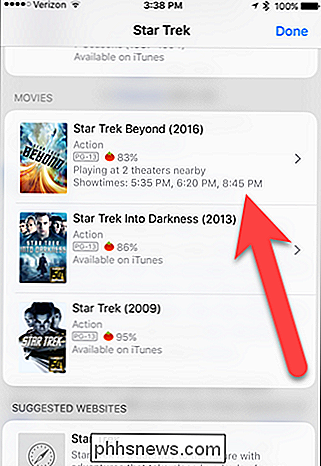
Vi tappet på Star Trek Beyond-filmen for å finne ut hvor den spiller lokalt. For å finne flere teatre som spiller denne filmen, kan vi trykke "Se mer i Fandango". Igjen, trykk "Ferdig" for å lukke overlegget og gå tilbake til appen.
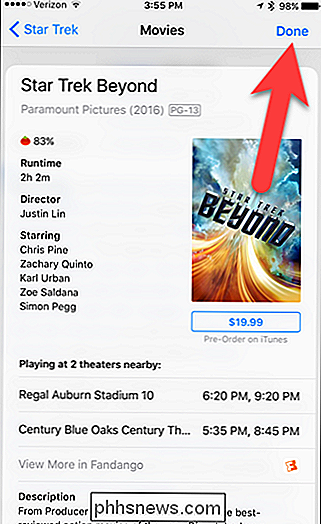
Den forbedrede Look Up-funksjonen er stort sett den samme som de nettbaserte resultatene i Spotlight Search og Siri Suggestions. Nå har du disse resultatene i nesten alle apper som støtter valg av tekst.

Slik administrerer du varsler på iPhone og iPad
Android-brukere har vært en bortskjemt gjeng når det kommer til enhetsvarsler. iPhone- og iPad-brukere måtte vente til 2011 for å se et varslingssenter vises på enhetene sine. Det fungerer ganske bra, selv om det håndterer ting mye annerledes enn sin motpart fra Google. Vi har brukt ganske mye tid på det siste, og diskuterer meldinger, spesielt administrerer dem på Android 5 Lollipop, og også hvordan du tømmer Facebooks utallige måter å forstyrre deg .

Slik fjerner du koblingsfunksjonen i Apple Music
Elsker Apple Music, men lei av den påtrengende Connect-funksjonen som tar opp plass på favorittartistenes side? Vel, ikke bekymre deg, for å få "dis-Connected" handler bare om å endre noen få enkle innstillinger i iPhone eller iPad som kjører iOS 8.0 eller nyere. Opprette og administrere begrensninger Koble til feed for artister at du følger og hører på, er en av Apple Musics flaggskipfunksjoner med sin nye streamingtjeneste, men mange hardcore-entusiaster er allerede lei av at deres hovedmusikkapp blir til en annen Facebook eller Twitter, pakket til brim med irrelevante statusoppdateringer som ikke Legg til mye ekstra for den generelle lytteopplevelsen.



